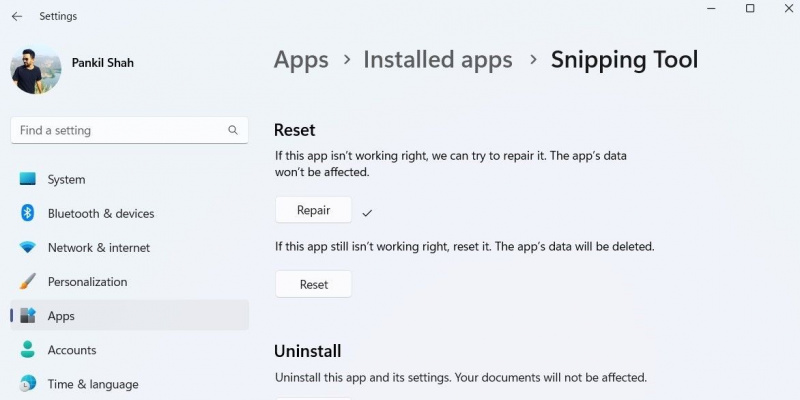Je frustrujúce, keď sa aplikácia alebo program v systéme Windows začne správať zvláštne. Vo väčšine prípadov môžete aplikáciu alebo program znova spustiť jednoduchým reštartovaním. Ak to však nefunguje, možno budete musieť aplikáciu opraviť.
Existuje niekoľko spôsobov, ako môžete opraviť aplikáciu alebo program v systéme Windows. Na opravu aplikácie alebo programu môžete použiť aplikáciu Nastavenia alebo použiť klasický ovládací panel. V tomto príspevku vás prevedieme oboma spôsobmi.
ako počúvať podcasty na počítačiVYUŽITIE VIDEA DŇA
1. Ako opraviť aplikácie a programy pomocou aplikácie Nastavenia
Aplikácia Nastavenia v systéme Windows vám umožňuje spravovať všetky aplikácie a programy z jedného miesta. Môžete to použiť na ovládať povolenia aplikácie , meniť predvolené aplikácie a robiť ďalšie veci. Okrem toho, ak aplikácia alebo program nefunguje podľa očakávania, aplikácia Nastavenia vám ich tiež umožní opraviť.
Ak chcete opraviť aplikáciu alebo program v systéme Windows 11:
- Otvor Úvodná ponuka a kliknite na ikona v tvare ozubeného kolieska spustite aplikáciu Nastavenia.
- Pomocou ľavého panela prepnite na Aplikácie tab.
- Kliknite na Nainštalované aplikácie .
- Prejdite zoznamom alebo pomocou vyhľadávacieho panela vyhľadajte aplikáciu, ktorú chcete opraviť. Kliknite na trojbodkové menu vedľa neho a vyberte Pokročilé nastavenia .
- Posuňte sa nadol na časť Obnoviť a kliknite na Oprava tlačidlo.
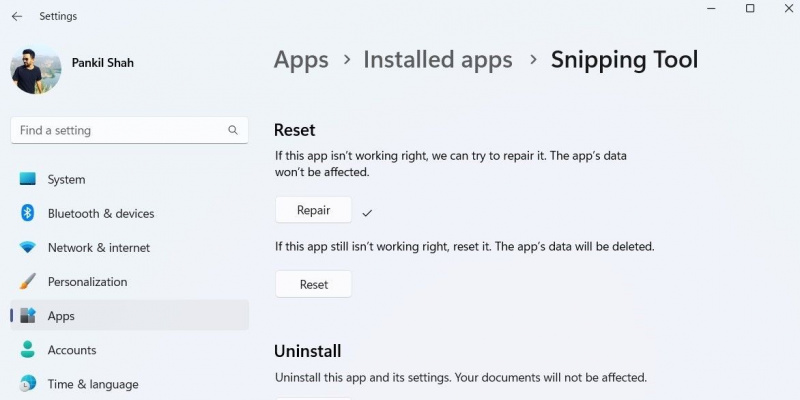
Windows 11 začne opravovať vašu aplikáciu. Vedľa položky by ste mali vidieť začiarknutie Oprava po dokončení procesu.
Kroky na opravu aplikácie alebo programu sa pre Windows 10 príliš nelíšia. Tu je návod, ako na to.
- Stlačte tlačidlo Win + I do otvorte aplikáciu Nastavenia .
- Kliknite na Aplikácie .
- V Aplikácie a funkcie nájdite aplikáciu, ktorú chcete opraviť.
- Kliknite na Pokročilé nastavenia odkaz pod aplikáciou.
- Kliknite na Oprava tlačidlo.
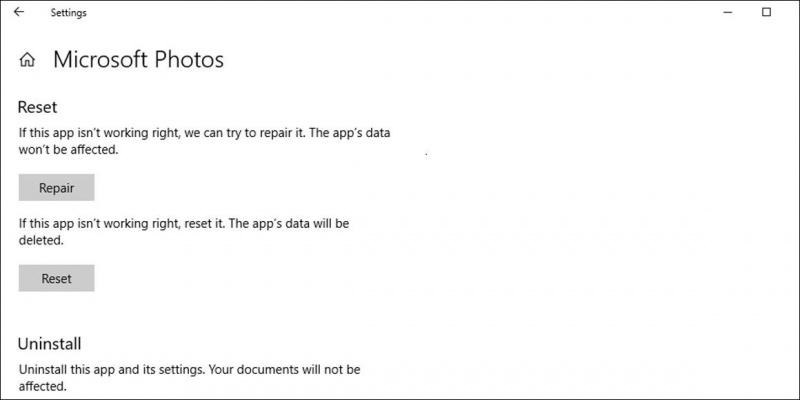
Na opravu oboch môžete použiť aplikáciu Nastavenia Aplikácie Windows Store a tradičné desktopové programy . Ak však problémy pretrvávajú aj po oprave aplikácie, mali by ste ju skúsiť resetovať z rovnakej ponuky.
Je dôležité poznamenať, že nemusíte vidieť Oprava alebo Resetovať možnosť pre všetky vaše aplikácie a programy. V takom prípade je vašou jedinou možnosťou odinštalovať aplikáciu a znova ju nainštalovať. Ak potrebujete pomoc, pozrite si našu príručku ako odinštalovať aplikácie v systéme Windows a postupujte podľa krokov tam uvedených.
2. Ako opraviť aplikácie a programy pomocou ovládacieho panela
Ďalším spôsobom opravy aplikácií a programov v systéme Windows je ovládací panel.
objednávka amazon nebola prijatá podľa predpokladaného dátumu dodania
Ovládací panel je súčasťou systému Windows od verzie 3.0. Môže vám pomôcť odstrániť softvér, spravovať používateľské účty a opraviť rôzne problémy súvisiace so systémom. Ak teda máte problémy s opravou aplikácie alebo programu z aplikácie Nastavenia, môžete na to isté použiť Ovládací panel.
Nasledujúce kroky budú fungovať pre počítače so systémom Windows 10 aj Windows 11.
- Kliknite na zväčšenie ikonu na paneli úloh otvorte ponuku vyhľadávania.
- Typ ovládací panel vo vyhľadávacom poli a vyberte prvý výsledok, ktorý sa zobrazí.
- Na výber použite rozbaľovaciu ponuku v pravom hornom rohu Veľké ikony .
- Kliknite na Programy a príslušenstvo zobrazíte zoznam všetkých programov na počítači.
- Prejdite zoznamom a vyberte program, ktorý chcete opraviť.
- Kliknite na Oprava tlačidlo v hornej časti. Ak tlačidlo Opraviť nie je dostupné, kliknite na Zmeniť namiesto toho tlačidlo.

Odtiaľ postupujte podľa pokynov na obrazovke a opravte aplikáciu alebo program.
Oprava aplikácií a programov v systéme Windows
Dúfajme, že systém Windows dokázal opraviť vašu aplikáciu alebo program a funguje podľa očakávania. Ak však budete naďalej čeliť problémom, môže ísť o problém s vaším systémom. V takom prípade môžete na opravu počítača použiť bezplatný nástroj na opravu systému Windows.